| 2.7. Sélection par couleur | ||
|---|---|---|

|
2. Outils de sélection |  |
The Select by Color tool is designed to select areas of an image based on color similarity. It works a lot like the Fuzzy Select tool. The main difference between them is that the Fuzzy Select tool selects contiguous regions, with all parts connected to the starting point by paths containing no large gaps; while the Select by Color tool selects all pixels that are sufficiently similar in color to the pixel you click on, regardless of where they are located.
There are different possibilities to activate the tool:
From the main menu: → → .
By clicking the tool icon
in the Toolbox.
By pressing the Shift+O keyboard shortcut.
Cet outil n’a pas de touches de contrôle particulières. Il ne possède que les touches de contrôle communes. Voir Outils de sélection.
Figure 14.23. L’outil de sélection par couleur en action : les points sélectionnés sont ne sont pas forcément contigus.
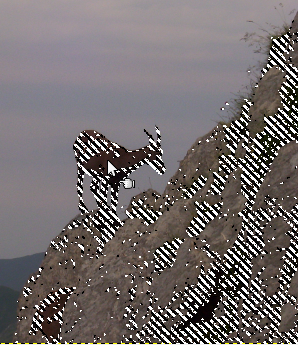
As with the Fuzzy Select tool, the selection starts as soon as you click and the reference is the first clicked pixel. If you click and drag, you can change the threshold by the same way as with the Fuzzy Select tool.
Vous pouvez déplacer le contour d’une sélection avec les touches fléchées du clavier, mais pas avec la souris.
Normally, tool options are displayed in a window attached under the Toolbox as soon as you activate a tool. If they are not, you can access them from the main menu through → → which opens the option window of the selected tool.
![[Note]](images/note.png)
|
Note |
|---|---|
|
See Selection Tools Options for help with options that are common to all these tools. Only options that are specific to this tool are explained here. |
These three options work exactly the same way they were described for the Fuzzy Select tool already. See Section 2.6.4, « Options » for details.